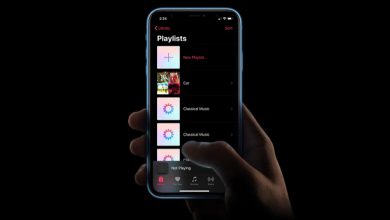انتقال مسیر دانلود به حافظه جانبی اپل
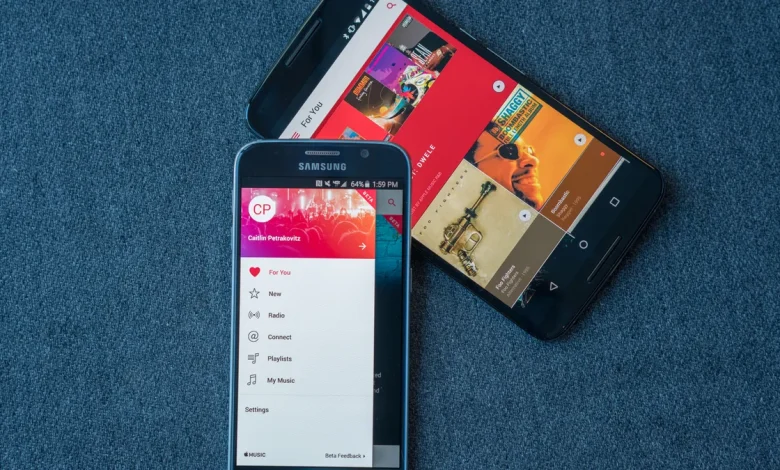
انتقال مسیر دانلود به حافظه جانبی اپل
مسیر دانلود برنامه اندروید Apple Music را به حافظه خارجی منتقل کنید
در ماه فوریه، اپل آپدیت اپلیکیشن Apple Music برای اندروید را منتشر کرد که به کاربران اجازه میدهد فایلهای موسیقی را از این برنامه در حافظه خارجی دستگاه ذخیره کنند و تمام جنبههای آن را بررسی کنند. پس تا پایان این مقاله با ما همراه باشید.
آیفون اپل از حافظه جانبی پشتیبانی نمی کند، بنابراین هیچ دلیلی وجود ندارد که اپلیکیشن Apple Music از قابلیت ذخیره داده های خود در حافظه خارجی دستگاه پشتیبانی کند. اما زمانی که نسخه اندروید اپلیکیشن Apple Music منتشر شد، نیاز به این ویژگی بسیار آشکار شد زیرا اکثر دستگاه های هوشمند اندرویدی از اتصال حافظه جانبی و رم Micro SD پشتیبانی می کنند. اپل در ماه فوریه این قابلیت را به اپلیکیشن Apple Music برای اندروید اضافه کرد، بنابراین اکنون کاربران اپلیکیشن Apple Music برای اندروید می توانند اطلاعات اپلیکیشن ها را در حافظه خارجی دستگاه ذخیره کنند.
شاید برای شما سوال پیش بیاید که برای استفاده از این قابلیت و ذخیره موزیک از برنامه Apple Music در حافظه جانبی دستگاه اندرویدی خود باید چه کار کنم؟ برای پاسخ به این سوال باید بگویید که برای این منظور ابتدا باید وارد قسمت تنظیمات دستگاه شوید و قسمت مربوط به دانلود موزیک در حافظه خارجی را راه اندازی کنید. در زیر به جزئیات بیشتری در مورد این موضوع و نحوه فعال کردن این ویژگی در برنامه Apple Music برای اندروید خواهیم پرداخت. اگر در مورد هر یک از قسمت های توضیح داده شده سوالی دارید، می توانید برای کمک و راهنمایی با کارشناس تلفن همراه تماس بگیرید.
چگونه مسیر دانلود اپلیکیشن اندروید Apple Music را به حافظه خارجی منتقل کنیم؟
انجام این کار و انتقال مسیر دانلود فایل از حافظه داخلی به حافظه خارجی دستگاه در نسخه اندروید اپل موزیک آسان است. برای این کار کافیست این مراحل را دنبال کنید:
ابتدا برنامه Apple Music خود را به روز کنید. نسخه های جدیدتر برنامه Apple Music امکان انتقال مسیرهای دانلود فایل به حافظه خارجی دستگاه را ارائه می دهد که در نسخه های قدیمی پشتیبانی نمی شد. پس فراموش نکنید که در مرحله اول اپلیکیشن Apple Music را در دستگاه اندرویدی خود به روز کنید.
اکنون به منوی سمت چپ برنامه Apple Music رفته و از گزینه های موجود Settings را انتخاب کنید.
با مراجعه به قسمت تنظیمات اپلیکیشن Apple Music، گزینه ای به نام Download Location را مشاهده خواهید کرد. این گزینه درست در زیر گزینه «دانلود از طریق Wi-Fi» قرار دارد و تعیین می کند که فایل های دانلود شده از برنامه Apple Music کجا ذخیره شوند.
پس از انتخاب گزینه دانلود مکان، باید حافظه خارجی یا رم microSD دستگاه خود را انتخاب کنید که به صورت کارت SD در لیست ظاهر می شود.
اکنون یک پنجره بازشو در صفحه دستگاه خود خواهید دید. این پنجره از شما می پرسد که آیا می خواهید فایل های موسیقی قبلی را به حافظه خارجی دستگاه منتقل کنید یا خیر. با انتخاب گزینه Yes هر فایلی که قبلا در برنامه Apple Music دانلود کرده اید به حافظه خارجی دستگاه منتقل می شود.
دانلود Path در Apple Music برای اندروید
با انجام مراحل بالا، فرآیند تغییر تنظیمات ذخیره سازی فایل در اپلیکیشن Apple Music را با موفقیت به پایان رساندید. هر فایل موسیقی جدیدی که از طریق برنامه Apple Music دانلود می کنید اکنون در حافظه خارجی دستگاه شما ذخیره می شود. همچنین اگر در پایان فعال کردن این ویژگی گزینه Yes را انتخاب کنید، تمامی فایل های موسیقی دانلود شده قبلی از اپلیکیشن Apple Music به حافظه خارجی دستگاه منتقل می شود.
توجه داشته باشید که اگر بنا به دلایلی می خواهید این تنظیمات را تغییر دهید و می خواهید فایل های دانلود شده در اپلیکیشن Apple Music در حافظه دستگاه ذخیره شوند، کافی است دوباره مراحل بالا را این بار در قسمت محل دانلود انجام دهید. . حافظه دستگاه را به جای کارت SD انتخاب کنید. اگر در مورد هر یک از بخش ها و موارد توضیح داده شده سؤالی دارید، می توانید با متخصص پشتیبانی تلفن همراه تماس بگیرید و از آنها راهنمایی دقیق تری بخواهید.